4 måder at bruge et flueben i Excel
Der er mange grunde til, at du måske vil bruge et flueben i Excel . I nogle tilfælde vil du måske bare have en måde at placere et afkrydsningsmærke på enten i en celle med anden tekst eller i en celle for sig selv.
Mere interaktive måder at bruge flueben i Excel kan være at acceptere valginput fra en bruger eller som en automatisk måde at angive, at en fuldført opgave eller en række er sand.
Uanset hvordan du har tænkt dig at bruge det, er der måder, du kan integrere flueben i dit Excel -regneark.

Tastaturgenveje til flueben
Hvis alt du behøver er at indsætte et flueben i en celle, enten som en del af en eksisterende tekst eller af sig selv, er brug af tastaturgenveje(using keyboard shortcuts) den nemmeste måde at bruge et flueben i Excel .
Der er to Wingdings2- tegn, der fungerer godt til at indsætte flueben i Excel . For at bruge disse skal du højreklikke på cellen og ændre skrifttypestilen(change the font style) til Wingdings2 .
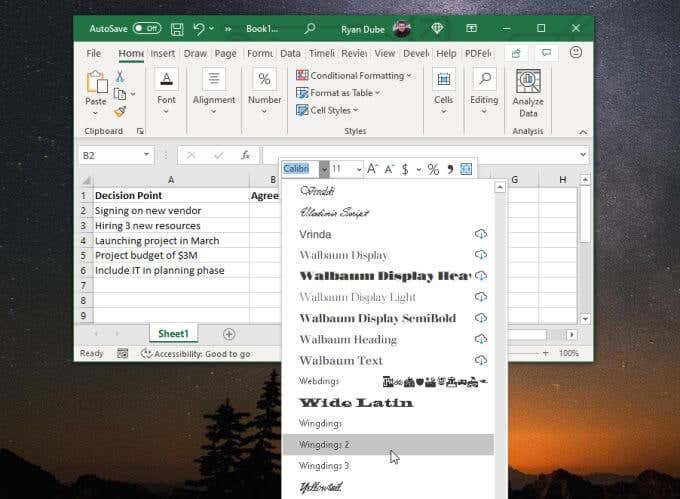
Når cellen er formateret, skal du bare holde Shift - tasten nede og trykke på P. Tastaturgenvejen her er Shift + P .
Dette vil indsætte et flueben i cellen. Du kan også indsætte dette i slutningen af en hvilken som helst tekstlinje i cellen.

Et andet tegn er det modsatte af et flueben, et "x", hvor du kan symbolisere et negativt svar. Hold Shift - tasten nede, og tryk på O. Tastaturgenvejen her er Shift + O .
Dette vil indsætte et "x"-tegn i cellen.

For en hurtig liste, hvor du skal tilføje et positivt eller negativt svar, gør disse to Excel- flueben tricket.
Andre Wingdings2-tastaturkoder(Wingdings2 keyboard) inkluderer følgende.
- Shift + R : Marker i en boks
- Shift + Q , Shift + S , Shift + T : Forskellige stilarter af "x" inde i en boks
- Shift + V, Shift + U : Forskellige stilarter af "x" inde i en cirkel
Hvis du har brug for mere variation, så formater cellerne i Wingdings - skrifttypen i stedet.

Dette giver dig mulighed for at bruge fire potentielle flueben-tastaturgenveje.
- ALT 0252 : Standard flueben
- ALT 0254 : Marker inde i en boks
- ALT 0251 : Standard "x" mærke
- ALT 0253 : "x" inde i en boks
For at bruge disse tastaturkoder skal du holde ALT -tasten nede og derefter indtaste det firecifrede tal ved hjælp af det numeriske tastatur(numeric pad) .

Som du kan se, er der masser af muligheder og stilarter at bruge til at bruge flueben i Excel .
Foretrækker(Prefer) du at bruge CHAR- funktionen i stedet for? Ikke et problem. Vælg blot(Just) den celle, hvor du vil placere symbolet, og skriv en af følgende funktioner.
- =CHAR(252) : Standard flueben
- =CHAR(254) : Afkrydsningsmærke inde i en boks
- =CHAR(251) : Standard "x" mærke
- =CHAR(253) : "x" inde i en boks
Tryk på Enter , og fluebenet vises i den celle.
Indsæt fluebenssymboler
Der er flere afkrydsningsmærker, du kan indsætte ved hjælp af Segoe UI Symbol- skrifttypen. For at gøre dette skal du vælge Indsæt(Insert) i menuen og vælge symbolikonet(Symbols) fra båndet. Vælg derefter Symbol fra rullemenuen.

Dette åbner symbolvinduet(Symbol) . Skift rullemenuen Font til Segoe UI Symbol .

Hvis du ruller gennem listen over symboler for denne skrifttype, vil du se flere afkrydsningsmarkeringsstile spredt ud over det. En sektion har både flueben og "x"-stilmærkerne i ét område.

Du er dog velkommen til at scrolle, hvis du vil bruge en anden stil.
Når du finder det flueben, du ønsker, skal du blot vælge Indsæt(Insert) , og det symbol indsættes direkte i Excel -cellen, hvor du placerede markøren.

Dette er en nem måde at bruge et flueben i Excel , hvis du ikke kan huske nogen af koderne og gerne vil browse fra et større udvalg af stilarter.
Indsæt et flueben i Excel
Hvis du ikke vil have besværet med koder eller skrifttyper, er en hurtig og nem måde at bruge et flueben i Excel ved at kopiere og indsætte det(copy and paste it) .
Hvis du søger efter "flueben" i Google , vil du se et flueben først i søgeresultaterne(in search results) .

Du kan kopiere dette symbol direkte i resultaterne ved at fremhæve det og trykke på Ctrl + C . Vend derefter tilbage til dit Excel -regneark, vælg den celle, hvor du vil placere fluebenet, og indsæt det ved at trykke på Ctrl + V .
Autokorrekt et søgeord(Keyword) med et flueben(Check Mark)
Du kan glemme alle de symboler eller menuer, der er forklaret ovenfor, og bare bruge din egen specielle sætning, hvor som helst du vil sætte et flueben.
For eksempel kan du oprette dit eget autokorrektursvar i Excel , der erstatter dit søgeord (noget som "CMARK") med fluebenet.
For at gøre dette skal du sætte et flueben i dit ark ved at bruge en af metoderne ovenfor. Når du kun har én i arket, kan du bruge den som en del af en autokorrektur.
1. Marker cellen, og kopier fluebenet i formellinjen.

2. Højreklik på cellen, og kontroller cellens skrifttype. Bemærk dette til senere.

3. Vælg Filer(File) , derefter Indstillinger(Options) , derefter Korrektur(Proofing) , og til sidst Autokorrekturindstillinger(AutoCorrect Options) .

4. Indtast ordet (som "CMARK") i feltet Erstat i (Replace)Autokorrektur(AutoCorrect) -vinduet . Vælg derefter feltet Med(With) , og tryk på Ctrl + V for at indsætte fluebenet, du kopierede fra Excel - formellinjen tidligere.

Vælg Tilføj(Add) og derefter OK for at afslutte.
Nu, hver gang du skriver "CMARK" og trykker på Enter , ændres teksten automatisk til et flueben.

Dette er en af de nemmeste måder at bruge et flueben i Excel , især hvis du bruger dem ofte og ikke vil huske tastaturgenveje, koder eller noget andet.
Hvorfor bruge flueben i Excel?
Der er masser af grunde til, at du måske vil bruge flueben i excel. Uanset om du prøver at spore projektopgaver eller få folk til at udfylde en undersøgelse for dig - der er masser af muligheder.
Vælg den metode til at tilføje flueben til dit regneark, der er den mest bekvemme for dig.
Related posts
Sådan slettes tomme linjer i Excel
Sådan bruger du Excels Tal Cells-funktion
Sådan indsætter du et Excel-regneark i et Word-dokument
Sådan bruges Excels What-If-analyse
Sådan rettes en række i Excel
Sådan flyttes kolonner i Excel
Sådan flettes celler, kolonner og rækker i Excel
2 måder at bruge Excels transponeringsfunktion
Sådan bruges PMT-funktionen i Excel
Brug tastaturet til at ændre rækkehøjde og kolonnebredde i Excel
Hvad er et VBA-array i Excel, og hvordan programmeres et
Grundlæggende én-kolonne og multi-kolonne datasortering i Excel-regneark
Sådan åbner du Word og Excel i fejlsikret tilstand
Hvorfor du skal bruge navngivne områder i Excel
Sådan bruges If og Nested If-sætninger i Excel
Sådan opretter du en VBA-makro eller et script i Excel
Sådan laver du et cirkeldiagram i Excel
Sådan flettes data i flere Excel-filer
Sådan beregnes Z-score i Excel
Google Sheets vs Microsoft Excel – Hvad er forskellene?
